Puudutusžestid on põhitoimingud, mida kasutate Windowsi või puutetundliku rakendusega suhtlemiseks. Kui teil on puutetundliku ekraaniga monitor ja installitud Windows 7, reageerib teie puudutusele praktiliselt iga Windowsiga töötav programm.
Minu MVP kolleeg Vasudev on LiveViews'is teinud selle kohta toreda postituse Puudutage žeste Windows 7-s. Siin on 9 puutežesti, mida on vaja mitme puute maagia jaoks Windows 7-s:
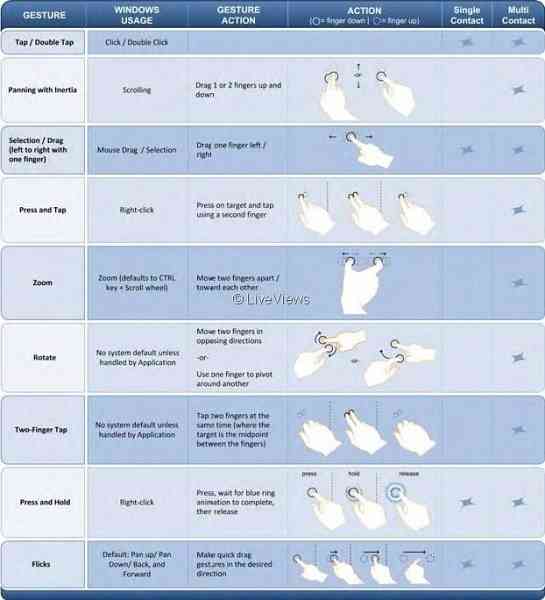
Puudutage ja topeltpuudutage - See on kõige põhilisem puutetegevus. Seda teeb klõps ja topeltklõps. Töötab kõikjal.
Inertsiga panoraamimine - See on kerimiseks. Lohistage mis tahes lehe osa ühe või mitme sõrmega üles või alla. "Märkate üksikasju, mis muudavad selle loomulikumaks suhtluseks: inerts, kui viskate lehe ja väike põrge, kui lehe lõpp on kätte jõudnud". See töötab enamikus standardseid kerimisribasid kasutavates rakendustes.
Valimine / lohistamine -See on nagu hiire lohistamine ja valimine. Puudutage ekraanil sõrme ja libistage seda. See liigutab ikoone töölaual, liigutab aknaid, valib teksti (lohistades vasakule või paremale) jne. Töötab kõikjal.
Vajutage ja puudutage teise sõrmega - See on nagu paremklõps. Vajutage sihtmärgile ja koputage teise sõrmega. Töötab igal pool.
Suum - See on sama mis CTRL-klahv + kerimisratas. Dokumendi suurendamiseks või vähendamiseks pigistage kaks sõrme kokku või lahku. Kasulik fotode jaoks või dokumentide lugemiseks väikesest sülearvutist. Töötab rakendustes, mis toetavad hiireratta suumimist.
Pööra - Puudutage digitaalfoto kahte kohta ja keerake seda, et pöörata seda nagu päris fotot. Liigutage kahte sõrme vastassuunas või pöörake ühe sõrmega teise ümber. Rakendused peavad selle toetamiseks lisama koodi.
Puudutage kahe sõrmega - Kahe sõrmega koputamine suurendab samaaegselt žesti keskosa või taastab vaikesuumi - suurepärane hüperlinkide suumimiseks. Rakendused peavad selle toetamiseks lisama koodi.
Vajutage ja hoidke - Sama mis paremklõps. Paremklõpsamiseks hoidke hetkeks ekraanil sõrme ja vabastage pärast animatsiooni. See töötab kõikjal. Sama mis teine vajutamisviis ja puudutage teise sõrmega.
Flicks - Brauseris ja muudes rakendustes edasi-tagasi liikumiseks nipsutage vasakule või paremale. See töötab enamikus rakendustes, mis toetavad edasi-tagasi. See on ka väga loomulik žest, kui keegi tahab nipsutada.
Need žestid on sisse ehitatud Windowsi tuuma. Need on loodud töötama kõigi rakendustega, isegi nendega, mida pole kunagi loodud puudutust silmas pidades.
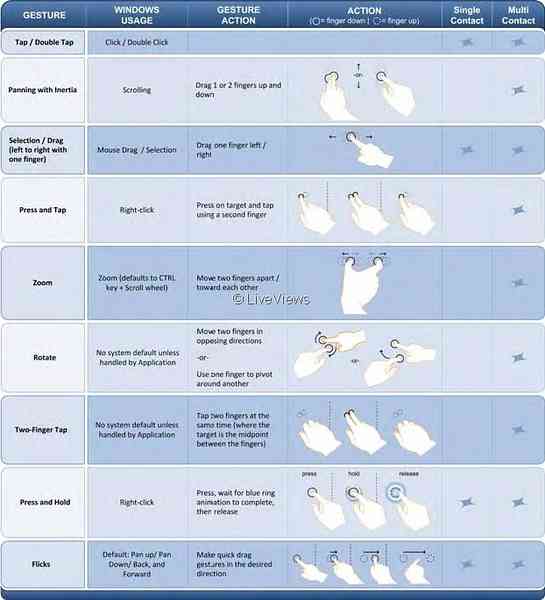
 Phenquestions
Phenquestions


